Bạn đang sở hữu một chiếc điện thoại Samsung tầm trung và mong muốn trải nghiệm sự mượt mà, nhanh nhạy như những dòng flagship cao cấp? Mặc dù không thể thay đổi phần cứng, nhưng với những tinh chỉnh thông minh trong giao diện One UI của Samsung, bạn hoàn toàn có thể cải thiện đáng kể hiệu suất và cảm giác sử dụng thiết bị của mình. Bài viết này sẽ hướng dẫn bạn 10 mẹo tối ưu chuyên sâu, giúp chiếc Samsung tầm trung của bạn hoạt động ấn tượng hơn, tiệm cận với trải nghiệm của một chiếc flagship thực thụ.
Tăng Tốc Hiệu Ứng Hệ Thống
Một trong những cách nhanh nhất để làm cho giao diện người dùng trở nên mượt mà và phản hồi nhanh hơn là tăng tốc các hiệu ứng chuyển động hệ thống. Cài đặt này có sẵn trên mọi điện thoại Android, nhưng yêu cầu bạn phải kích hoạt chế độ nhà phát triển. Để thực hiện trên điện thoại Samsung, bạn vào Cài đặt > Thông tin điện thoại > Thông tin phần mềm, sau đó chạm liên tục vào mục “Số bản dựng” (Build Number) cho đến khi thông báo “Chế độ nhà phát triển đã được bật” xuất hiện.
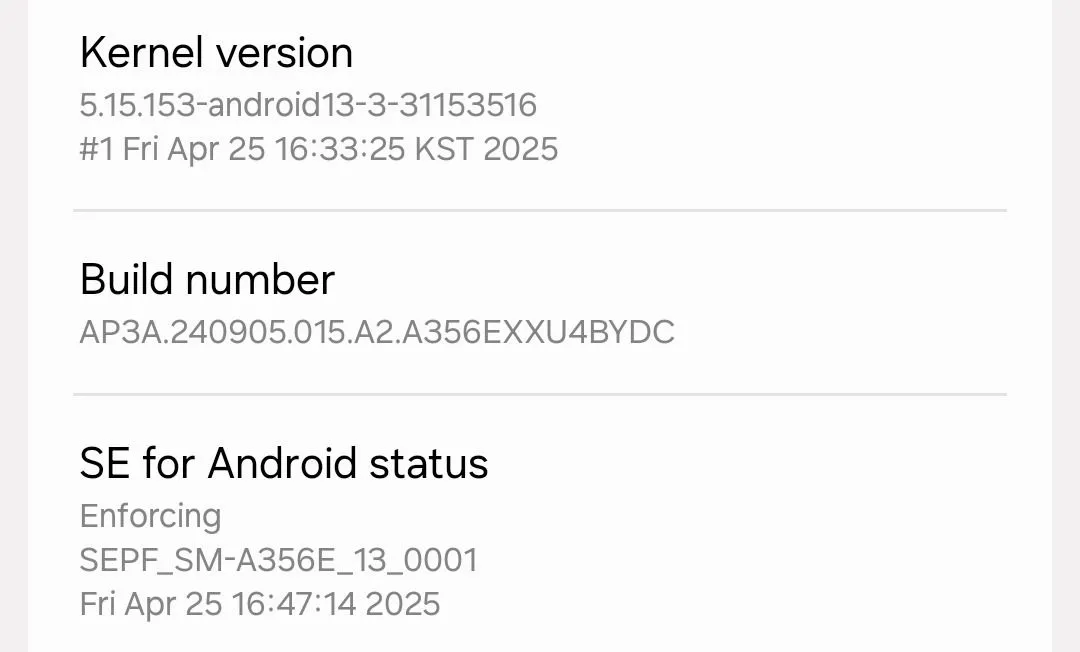 Vị trí tùy chọn Build Number trong mục Thông tin phần mềm trên điện thoại Samsung Galaxy
Vị trí tùy chọn Build Number trong mục Thông tin phần mềm trên điện thoại Samsung Galaxy
Sau khi chế độ nhà phát triển được mở khóa, bạn sẽ thấy mục “Tùy chọn nhà phát triển” trong Cài đặt. Mở nó lên, bật công tắc ở đầu trang, sau đó cuộn xuống tìm và chạm vào “Tỉ lệ hình ảnh động của cửa sổ” (Window Animation Scale) và chọn “Tỉ lệ ảnh động .5x” (mặc định là 1x). Tiếp theo, thực hiện tương tự cho “Tỉ lệ hình ảnh động chuyển tiếp” (Transition Animation Scale) và “Tỉ lệ thời lượng ảnh động của trình tạo ảnh động” (Animator Duration Scale).
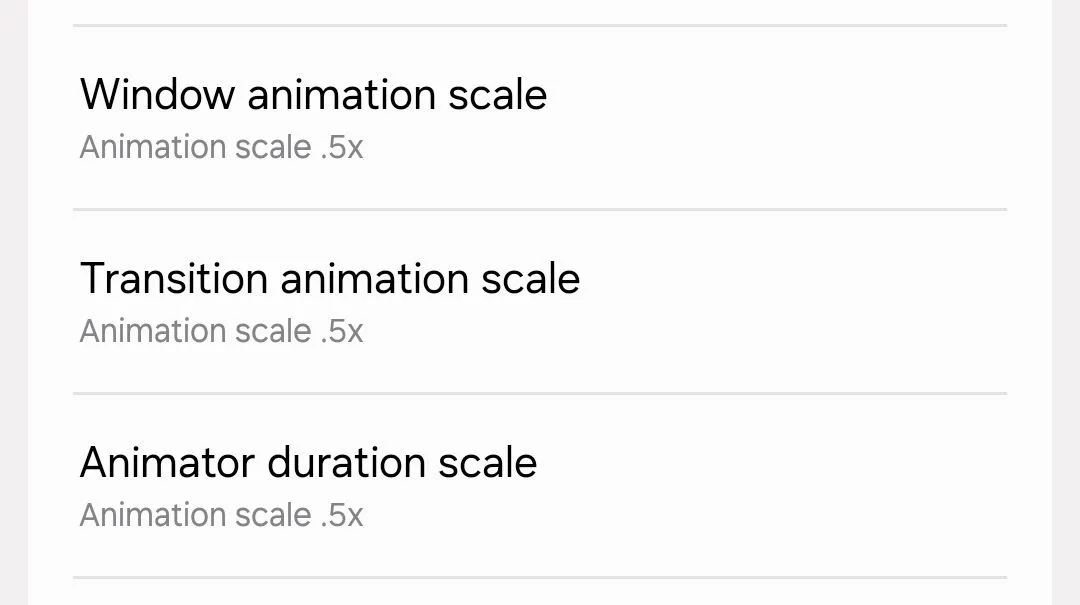 Cài đặt điều chỉnh tỉ lệ hình ảnh động trong Tùy chọn nhà phát triển trên điện thoại Samsung
Cài đặt điều chỉnh tỉ lệ hình ảnh động trong Tùy chọn nhà phát triển trên điện thoại Samsung
Ngay sau khi điều chỉnh, bạn sẽ cảm nhận được điện thoại hoạt động nhanh hơn đáng kể. Một lưu ý quan trọng là không nên thay đổi các tùy chọn nhà phát triển khác nếu bạn không am hiểu về công nghệ, vì chúng có thể gây ra các vấn đề không mong muốn cho thiết bị nếu không được xử lý đúng cách.
Giảm Độ Trễ Chạm Và Giữ
Thời gian màn hình nhận diện một cú chạm và giữ cũng ảnh hưởng lớn đến cảm giác nhanh nhạy của điện thoại, bởi vì bạn sử dụng cử chỉ này vô số lần trong ngày. Ví dụ, bạn chạm và giữ trên màn hình chính để truy cập widget và hình nền, trên biểu tượng ứng dụng để tắt/gỡ cài đặt hoặc truy cập phím tắt ứng dụng, trên các đoạn văn bản để chọn văn bản và xem các tùy chọn cắt/sao chép/dán, hay trên các tệp để truy cập tùy chọn di chuyển/chia sẻ/xóa. Giảm thiểu độ trễ này có thể giúp mô phỏng hiệu suất cao hơn.
Để thực hiện, bạn vào Cài đặt > Hỗ trợ > Tương tác và thao tác > Độ trễ chạm và giữ, sau đó chọn “Rất ngắn (0.3 giây)”. Bạn cũng có thể chọn “Tùy chỉnh” để đặt thời gian chạm và giữ riêng phù hợp với mình. Trên một số điện thoại, giá trị thấp nhất có thể là 0.2 giây. Nếu màn hình bắt đầu nhận diện các cú chạm dài ở những nơi bạn chỉ muốn chạm nhanh, điều đó có nghĩa là độ trễ bạn đặt quá ngắn, hãy chọn một trong các tùy chọn cài đặt sẵn khác.
Tăng Độ Sống Động Và Độ Nhạy Cảm Ứng Màn Hình
Màn hình rực rỡ là một trong những điểm nổi bật giúp flagship vượt trội hơn các lựa chọn giá rẻ. Chúng sắc nét, sống động và phản hồi cực nhanh, giúp việc tiêu thụ nội dung đa phương tiện thú vị hơn và tương tác với màn hình dễ dàng hơn. Những tấm nền màn hình cao cấp này có chi phí sản xuất cao hơn đáng kể và do đó chỉ có trên các điện thoại cao cấp.
Tuy nhiên, bạn vẫn có thể có được trải nghiệm tương tự trên chiếc Samsung tầm trung của mình bằng cách vào Cài đặt > Màn hình > Chế độ màn hình, sau đó chạm vào nút “Sống động”. Tiếp theo, chạm vào “Cài đặt nâng cao” và kéo thanh trượt độ sống động sang phải hết cỡ để màu sắc trở nên rực rỡ hơn.
Tiếp theo, quay lại menu Màn hình, cuộn xuống và bật “Độ nhạy cảm ứng” để màn hình phản hồi nhanh hơn.
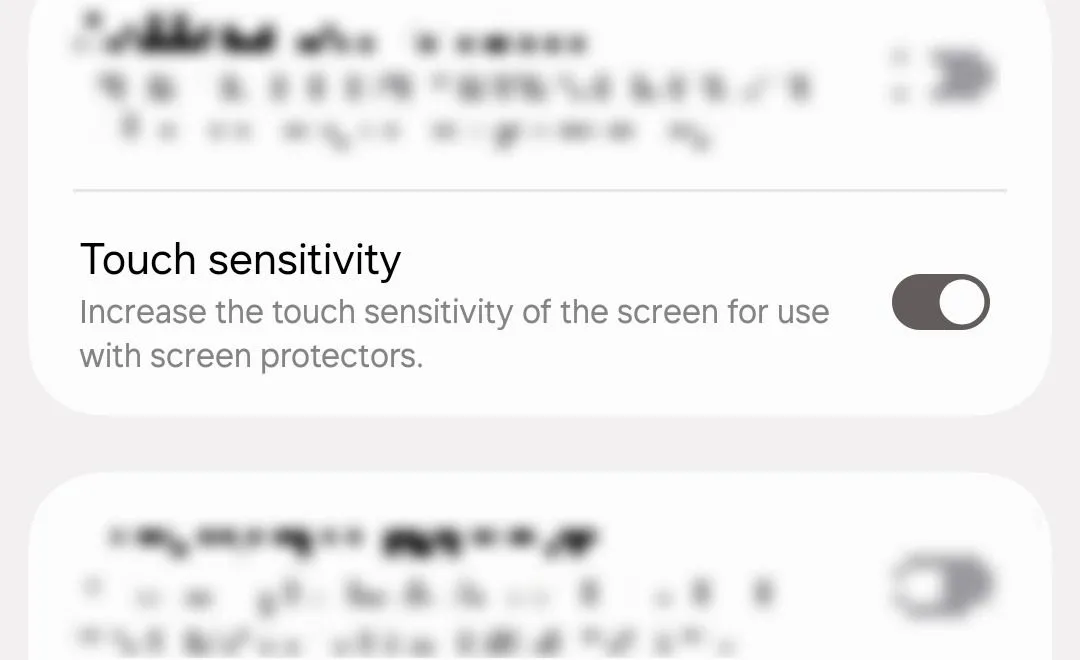 Nút bật/tắt Độ nhạy cảm ứng trong cài đặt Màn hình trên điện thoại Samsung
Nút bật/tắt Độ nhạy cảm ứng trong cài đặt Màn hình trên điện thoại Samsung
Mặc dù điều này không thể làm màn hình của bạn hoạt động giống hệt như một chiếc flagship, nhưng nó sẽ giúp cải thiện đáng kể trải nghiệm. Cả hai tính năng này đặc biệt hữu ích nếu bạn có dán miếng dán bảo vệ màn hình.
Sử Dụng Cử Chỉ Vuốt Để Điều Hướng Hệ Thống
Điều hướng bằng ba nút (Trở về, Home, Đa nhiệm) là cách dễ nhất và quen thuộc nhất để điều khiển điện thoại, và thường là cài đặt điều hướng hệ thống mặc định trên điện thoại Samsung. Tuy nhiên, nếu bạn muốn mô phỏng cảm giác của một chiếc flagship, việc làm quen và chuyển sang sử dụng cử chỉ vuốt rất đáng để thử.
Cử chỉ vuốt mang lại cảm giác mượt mà hơn nhiều khi bạn đã quen sử dụng, và vì phần dưới màn hình không bị chiếm bởi các nút điều hướng, chúng cũng để lại nhiều không gian hơn trên màn hình để hiển thị nội dung.
Để chuyển sang cử chỉ vuốt, bạn vào Cài đặt > Màn hình > Thanh điều hướng, sau đó chọn “Cử chỉ vuốt”. Chạm vào “Tùy chọn khác” để tùy chỉnh thêm các cử chỉ, tốt nhất nên chọn “Vuốt từ cạnh và đáy”.
Tận Dụng RAM Ảo Để Bù Đắp Thiếu RAM
Nếu bạn thường xuyên đa nhiệm trên điện thoại Samsung, bạn sẽ cần các ứng dụng duy trì hoạt động trong nền để có thể quay lại chúng khi cần. Tuy nhiên, vì các mẫu tầm trung thường có ít RAM hơn so với flagship, khả năng đa nhiệm của chúng cũng bị hạn chế.
May mắn thay, bạn có thể cấp phát một phần bộ nhớ trong của điện thoại để hoạt động như RAM bổ sung, giúp bạn giữ được nhiều ứng dụng mở trong nền hơn. Để thực hiện, bạn vào Cài đặt > Chăm sóc thiết bị > Bộ nhớ > RAM Plus, và chọn một trong các tùy chọn—thông thường, thêm 4GB là đủ. Bạn có thể cần khởi động lại điện thoại để áp dụng các thay đổi này.
Kích Hoạt Dolby Atmos Và Chọn Bộ Lọc Âm Thanh
Chất lượng âm thanh là một lĩnh vực khác mà các flagship có lợi thế rõ ràng, nhưng điều đó không có nghĩa là bạn phải chấp nhận âm thanh kém chất lượng trên chiếc điện thoại Samsung tầm trung của mình.
Mỗi khi sử dụng tai nghe, hãy đảm bảo bạn bật Dolby Atmos trên điện thoại Samsung. Bạn có thể bật nó qua bảng Cài đặt nhanh, hoặc bằng cách vào Cài đặt > Âm thanh và rung > Chất lượng và hiệu ứng âm thanh > Dolby Atmos, sau đó bật công tắc.
Bạn có bốn bộ lọc khác nhau để lựa chọn tùy thuộc vào nội dung bạn đang nghe. Bộ lọc “Phim” thường được nhiều người yêu thích vì nó mô phỏng trải nghiệm âm thanh của rạp chiếu phim hoặc phòng hòa nhạc rất tốt.
Tránh Làm Đầy Bộ Nhớ Trong
Samsung đã loại bỏ khe cắm thẻ nhớ microSD trên cả điện thoại tầm trung, sau khi đã loại bỏ nó khỏi các dòng flagship một thời gian. Và với việc 128GB vẫn là phiên bản lưu trữ cơ bản trên hầu hết các mẫu tầm trung, bạn cần hết sức cẩn thận để không làm đầy bộ nhớ điện thoại của mình.
Tại sao? Bởi vì bộ nhớ trong là nơi hệ điều hành hoạt động, và nếu không còn đủ không gian cho điện thoại tải xuống các tệp bộ đệm tạm thời, cập nhật ứng dụng và cập nhật phần mềm, điều này có thể dẫn đến hiện tượng giật lag, tắt máy đột ngột và trải nghiệm người dùng chậm chạp.
Để tránh điều này, hãy cố gắng giữ ít nhất 20% bộ nhớ trong của bạn luôn trống. Cách dễ nhất để giải phóng không gian lưu trữ mà không cần xóa ảnh và video cá nhân là gỡ cài đặt các ứng dụng bạn không thường xuyên sử dụng. Hãy xem xét các ứng dụng trên điện thoại của bạn để biết ứng dụng nào đang chiếm quá nhiều không gian và gỡ bỏ chúng nếu không còn cần thiết. Ngoài ra, bạn có thể xóa các tệp lớn như phim đã tải xuống hoặc video 4K.
Kiểm Tra Cập Nhật Phần Mềm Và Bật Tối Ưu Tự Động
Nhiều người dùng Android trì hoãn cập nhật phần mềm vì sợ rằng nó sẽ gây ra các vấn đề như quá nhiệt hoặc hao pin quá mức. Mặc dù nỗi sợ này có cơ sở (mỗi khi có bản cập nhật mới, luôn có những câu chuyện về các vấn đề phát sinh), nhưng việc không cập nhật điện thoại cũng tiềm ẩn rủi ro riêng. Điều đó có nghĩa là điện thoại của bạn sẽ không nhận được các bản vá bảo mật mới, các tính năng mới và quan trọng hơn là các bản sửa lỗi. Giống như việc bạn bảo vệ phần cứng điện thoại bằng ốp lưng, các bản cập nhật thường xuyên bảo vệ phần mềm và đảm bảo nó không trở nên lỗi thời trước các yêu cầu sử dụng ngày càng cao.
Bạn có thể kiểm tra xem có bản cập nhật phần mềm nào khả dụng cho thiết bị của mình bằng cách vào Cài đặt > Cập nhật phần mềm > Tải về và cài đặt.
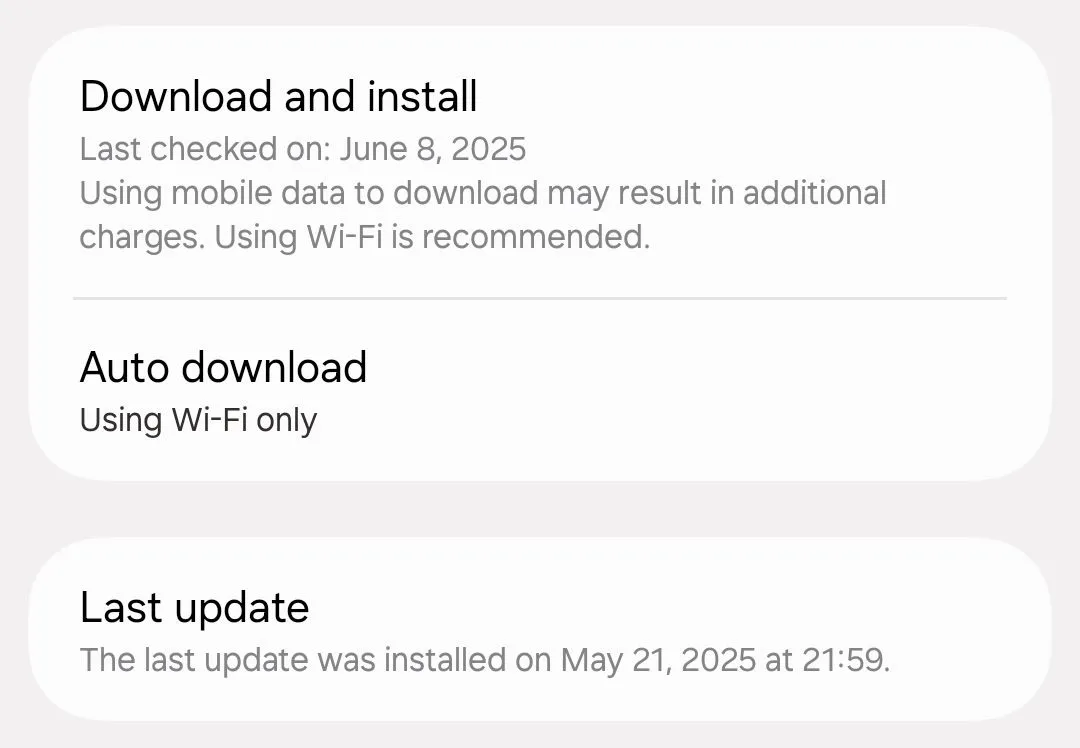 Màn hình kiểm tra cập nhật phần mềm trên thiết bị Samsung Galaxy
Màn hình kiểm tra cập nhật phần mềm trên thiết bị Samsung Galaxy
Điện thoại Samsung cũng đi kèm với một tính năng tự động khởi động lại điện thoại (khi không sử dụng) để giữ cho nó hoạt động trong tình trạng tốt nhất. Để sử dụng, bạn vào Cài đặt > Chăm sóc thiết bị > Tối ưu tự động > Tự động khởi động lại, sau đó bật công tắc “Khởi động lại khi cần thiết”. Bạn cũng có thể đặt lịch khởi động lại phù hợp với mình.
Bật Tối Ưu Game Để Cải Thiện Hiệu Suất Chơi Game
Một trong những điểm bán hàng chính của flagship là hiệu suất đáng kinh ngạc của chúng, đặc biệt là khi chơi game. Bạn không thể tái tạo điều tương tự trên chiếc Samsung tầm trung của mình vì những lý do rõ ràng, nhưng bạn có thể sử dụng tính năng Game Booster để tăng cường hiệu suất đến mức tối đa khả năng của điện thoại.
Để sử dụng tính năng này, bạn vào Cài đặt > Tính năng nâng cao > Cài đặt Game Booster > Tối ưu hóa Game, và chọn “Hiệu suất” trong ba tùy chọn. Lưu ý rằng việc này sẽ làm hao pin nhanh hơn một chút, nhưng bạn sẽ nhận được hiệu suất tốt hơn đáng kể.
Giúp Mở Khóa Vân Tay Nhanh Và Đáng Tin Cậy Hơn
Nếu bạn từng gặp tình trạng cảm biến vân tay không hoạt động như mong đợi và liên tục yêu cầu thử lại, bạn sẽ hiểu cảm giác khó chịu đó. Các flagship sử dụng cảm biến vân tay siêu âm vượt trội, nhanh hơn, đáng tin cậy hơn và có thể nhận diện tốt hơn các đặc điểm da so với cảm biến quang học được tìm thấy trên điện thoại tầm trung. Nếu bạn sở hữu điện thoại tầm trung, có những điều bạn có thể làm để giúp điện thoại nhận diện ngón tay nhanh và đáng tin cậy hơn.
Đầu tiên, hãy đăng ký cùng một ngón tay hai lần. Việc này làm tăng khả năng cảm biến có thể khớp ngón tay của bạn với ít nhất một trong các dấu vân tay đã lưu, do đó ít có khả năng bạn cần quét lại.
Ngoài ra, nếu bạn có kế hoạch sử dụng miếng dán bảo vệ màn hình, hãy đảm bảo bạn đăng ký dấu vân tay trước khi dán. Đăng ký sau khi dán miếng bảo vệ màn hình có nghĩa là máy quét sẽ không thể đọc chính xác dấu vân tay của bạn vì có một lớp vật liệu giữa nó và ngón tay của bạn. Nếu bạn đã dán miếng bảo vệ màn hình, hãy cân nhắc gỡ bỏ, đăng ký dấu vân tay của mình, sau đó dán lại.
Bạn không nhất thiết phải chi tiền mua một chiếc flagship để trải nghiệm cảm giác sở hữu một thiết bị cao cấp. Mặc dù có một số trải nghiệm không thể tái tạo hoàn toàn trên các điện thoại giá rẻ hơn, nhưng bạn có thể đạt được sự gần gũi đáng ngạc nhiên nếu biết cách kích hoạt các cài đặt phù hợp. Hãy áp dụng những mẹo trên để nâng tầm chiếc điện thoại Samsung tầm trung của bạn, tận hưởng sự mượt mà và hiệu quả mà không cần đầu tư thêm chi phí lớn.